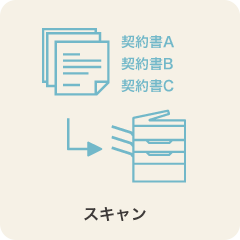Dispatcher Phoenix
Dispatcher Phoenix オートメーション化の仕組み
選んでセットするだけでDispatcher Phoenixは導入した日からオフィスの即戦力に
- Dispatcher Phoenixの管理画面上でオートメーション化
したい業務と順番を自由に組み合わせて登録します。 - 複合機に処理したい書類をセットし、
スタートボタンを押したらオートメーションで作業完了
直観的に使えるインターフェイス
Dispatcher Phoenixは直観的なインターフェースで構成されていますので、どなたでも利用できます。

例えばこんな作業をオートメーション化
活用事例:1
書類内容に合わせ、それぞれの格納先に振り分けたい
活用事例:2
スキャン文書を文書管理システムに自動入力したい
活用事例:3
クレジットカード番号の下4桁以外を消して出力したい
これらはあくまでも一例で、今まで手動で行っていた作業はほぼオートメーション化が可能です。
まずは、無料トライアルやデモにて想像以上のオートメーションをお試しください。